pr里如何把文字碎裂 pr技巧
1、这里要制作这个裂纹的效果。需要用到两张素材。一张是背景素材。一张是透明格式的png裂纹素材。把素材准备好后,接下来就需要来打开软件进行制作。这里新建一个1280*720像素大小的序列。选择好序列的大小后点击确定。
2、新建好序列后,在项目面板中点击右键选择导入。在打开的界面中选择素材保存的位置后,按着键盘上面的ctrl键选中需要的两张图片素材,点击打开。
3、当素材导入之后,用鼠标点击一下素材就可以在项目面板中看到导入的素材是多大的。如果图片素材不是和新建的序列一样的话,就需要把素材进行一个放大小缩小的操作。
4、把背景素材拉入到时间线面板中并调整一下素材的缩放。这样更容易进行操作。接着用鼠标选中时间线上面的素材。这时就会在特效面板中看到它的一些属性。点击展开运动前面的按钮。
5、在缩放比例中把图片缩放到和序列一样的大小。在缩放前需要看下是否在等比例缩放前面进行了勾选。如果没有勾选的话,需要把它进行一个勾选,这样素材在缩放的时候才不会变形。
6、在缩放的时候需要看着预览窗口中的图片显示来进行操作。用鼠标来移动它的缩放值。直接和窗口一样的大小为止。
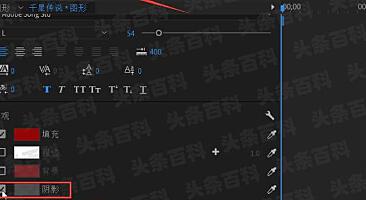
7、接下来要处理裂纹的图片。选中这个图片后,可以看到这个图片和之前的图片大小是一样的。这里可以直接把它拉入到时间线面板中的视频2中。把它放到背景层的上面。
8、选中裂纹素材后,展开运动前面的按钮,把它的缩放值改为和之前一样的大小即可。这里根据图片的大小把它设置为一样的67。接下来可以把它的混合模式更改一下。展开透明前面的选项。在混和模式中把正常改为正片叠底。
9、接着用ps来制作一个圆的素材。当然也可以不用ps来制作。直接用pr中的钢笔工具来制作。这里就在ps中制作一个。点击文件菜单下面的新建。在新建中新建一个和序列一样大小的画布1280*720像素。把背景内容改为透明。然后点击确定。
10、透明画布新建好后,这里用矩形工具中的椭圆工具来画一个圆。先把它的进行一个羽化。这里把羽化值设置为20像素。然后按着键盘上面的shift来绘制一个正圆。如果移动位置的话,选中矩形选框工具后,用键盘上面的上下左右的移动键来调整一下圆的位置。把它放到正中间。
11、位置移动好后,把前景色更改为白色。然后按着键盘上面的alt+delete键填充前景色。这时就得到了想要的圆。并带有一定的羽化。制作好就要把它保存一下。 点击文件菜单下面的存储为。这里把它存储为透明格式的png。最好是把它命名一下名字。这里把它改为白色的圆。然后点击保存。
12、在pr中导入制作好的圆。并把它放入到视频轨裂纹图层的上方。这里想要制作一个动态的就需要先把这个圆添加一个动画。选中圆的图片。在特效面板中点击展开运动前面的按钮。把时间线移动到图片最开始的位置。
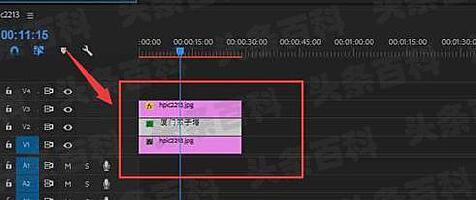
13、在缩放比例上面点击一下。把它的缩放值设置为0。然后再把时间线移动到图片结束的位置。把它的缩放值改到一个合适的数。这里需要看着预览窗口的界面进行调整。直接白色的圆铺满整个屏幕。
14、调整好它的缩放值后,就需要选中裂纹的素材。把这个效果应用到这个图片上面。选择中素材后,在效果面板中选择视频特效。点击键控下面的轨道遮罩键。把这个效果直接拉入到特效面板中。
15、这时就会在特效面板中看到这里添加的这个效果。展开它前面的按钮。可以看到有一个遮罩。默认的是无。这里点击展开它的选项,把它更改为3,也就是圆所在的视频轨道。
16、这时就可以看到圆的效果已经应用到了裂纹素村上面。就可以点击播放来查看下最终的效果。如果哪里还需要调整的话,再细微的调整一下。如果不更改就可以点击文件菜单下面的导出直接进行视频的输出。